当您将一个U盘插入Mac电脑,却期望中的图标并未出现在桌面或“访达”侧边栏时,那种挫败感确实令人头疼,Mac无法读取U盘是一个常见问题,其原因多种多样,从简单的物理连接问题到复杂的文件系统不兼容,本文将为您提供一份系统性的排查与解决方案指南,帮助您一步步找回U盘中的数据,并恢复其正常使用。

第一步:基础硬件与连接检查
在深入复杂的软件设置之前,我们首先应排除最基本、最常见的问题,这些步骤简单快捷,却往往能解决大部分困扰。
- 更换USB端口:Mac电脑上的USB端口可能存在故障,尝试将U盘插入另一个端口,特别是如果您同时使用了USB-C和USB-A转接器,更换转接器或直接插入原生端口进行测试。
- 检查U盘本身:最直接的验证方法是将U盘插入另一台电脑,最好是一台Windows电脑,如果其他电脑也无法读取,那么很可能是U盘本身已损坏,反之,如果其他电脑可以正常读取,问题则出在您的Mac上。
- 重新插拔:仅仅是接触不良的问题,拔下U盘,等待几秒钟,然后重新稳固地插入。
- 使用集线器:如果您正在使用USB集线器,尝试将U盘直接连接到Mac的端口上,以排除集线器供电不足或兼容性问题。
第二步:macOS系统层面的排查
如果基础检查无效,接下来我们需要在macOS系统内部寻找答案。
检查“访达”与桌面偏好设置
Mac系统可能已经成功挂载了U盘,但设置上将其隐藏了。
- 打开“访达”。
- 在屏幕顶部的菜单栏中,点击“访达” > “偏好设置”(或使用快捷键
Command + ,)。 - 切换到“边栏”标签页,确保在“位置”一栏中勾选了“外置磁盘”。
- 再切换到“通用”标签页,确保勾选了“外置磁盘”。
完成这些设置后,U盘图标应该会出现在桌面和“访达”侧边栏中。
使用“磁盘工具”进行诊断与修复
“磁盘工具”是macOS内置的强大磁盘管理工具,是解决此类问题的核心。

- 通过“应用程序” > “实用工具”找到并打开“磁盘工具”。
- 在左侧的设备列表中,查看您的U盘是否出现,它可能显示为灰色,或者下方显示一个未挂载的卷宗。
- 如果U盘显示为灰色:选中它,然后点击顶部的“挂载”按钮。
- 如果U盘显示但有问题:选中U盘的卷宗(而不是顶层的物理驱动器),然后点击上方的“急救”按钮,系统会自动检查并尝试修复磁盘错误,这个过程可能需要一些时间,请耐心等待。
通过“系统信息”确认硬件识别
磁盘工具”中完全看不到U盘,我们可以通过“系统信息”来确认Mac是否在硬件层面识别到了它。
- 按住
Option键,同时点击屏幕左上角的苹果菜单,选择“系统信息”。 - 在左侧栏中,找到“USB”部分。
- 在右侧的USB设备树中,查找您的U盘,如果能看到U盘的型号和制造商信息,说明Mac的USB控制器是识别到它的,问题可能出在文件系统或驱动程序上,如果这里也看不到,则更倾向于硬件或连接问题。
第三步:文件系统不兼容问题
这是Mac用户,尤其是需要与Windows用户交换文件时,最常遇到的问题之一,不同的操作系统使用不同的文件系统来组织数据。
| 文件系统 | 主要特点 | 与macOS兼容性 | 与Windows兼容性 | 推荐场景 |
|---|---|---|---|---|
| APFS | 苹果最新文件系统,性能优异 | 完全支持(原生读写) | 不支持(需第三方软件) | 仅在Mac设备间使用 |
| Mac OS Extended (HFS+) | 苹果传统文件系统 | 完全支持(原生读写) | 不支持(需第三方软件) | 较旧的macOS系统或Time Machine备份 |
| exFAT | 为闪存盘设计,无单文件大小限制 | 完全支持(原生读写) | 完全支持(原生读写) | Mac与Windows跨平台共享文件的最佳选择 |
| FAT32 | 老旧通用格式,兼容性极佳 | 完全支持(原生读写) | 完全支持(原生读写) | 兼容性要求极高的老旧设备 |
| NTFS | Windows主流文件系统 | 只读(默认) | 完全支持(原生读写) | 主要在Windows环境使用 |
如果您的U盘是NTFS格式,Mac默认只能读取,无法写入,在某些情况下,系统更新或特定问题可能导致连读取都失败,解决方法是:
- 数据恢复:如果U盘中有重要数据,请务必先进行数据恢复,可以使用专业的数据恢复软件(如Disk Drill, EaseUS Data Recovery Wizard等)将数据扫描并备份到Mac硬盘中。
- 重新格式化:在确保数据安全后,打开“磁盘工具”,选中U盘,点击“抹掉”,在格式选项中,选择 exFAT(用于跨平台)或 Mac OS Extended(仅用于Mac),然后执行抹掉操作。注意:此操作将彻底删除U盘上的所有数据。
第四步:进阶命令行操作
对于有一定技术基础的用户,可以通过“终端”应用执行更底层的命令。

- 打开“终端”(位于“应用程序” > “实用工具”)。
- 输入命令
diskutil list并回车,这会列出所有连接的磁盘和分区,仔细识别您的U盘(通常通过大小和名称),记下其标识符,如/dev/disk4。 - 强制挂载:尝试使用命令
diskutil mountDisk /dev/disk4(请替换为您的实际标识符)来强制挂载整个磁盘。 - 文件系统检查:如果挂载失败,可以尝试使用
fsck工具,使用diskutil unmountDisk /dev/disk4卸载磁盘,然后输入sudo fsck_exfat /dev/disk4s1(假设是exFAT分区,标识符可能为disk4s1),根据提示进行修复。
警告:命令行操作具有风险,错误的指令可能导致数据永久丢失或系统损坏,请在完全理解命令含义的前提下谨慎使用。
相关问答 (FAQs)
为什么我的U盘在Windows电脑上可以正常使用,但插入Mac后就无法读取,甚至不显示?
答:这最常见的原因是文件系统不兼容,您的U盘很可能被格式化为了Windows的NTFS文件系统,虽然macOS理论上可以读取NTFS,但在某些情况下(如未正常弹出、系统更新后)可能会出现读取失败,另一个可能是U盘的分区表格式(MBR或GPT)与macOS的预期不符,最可靠的解决方案是,在备份好U盘内所有重要数据后,在Mac的“磁盘工具”中将其格式化为 exFAT 格式,这种格式在Mac和Windows上都能实现完美的读写兼容。
在尝试修复U盘的过程中,我担心数据丢失,应该怎么办?
答:您的担心非常正确,在进行任何可能写入数据的修复操作之前(如“磁盘工具”的“急救”或“抹掉”),首要任务是数据恢复,请立即停止对该U盘的任何写入操作,下载并安装一款信誉良好的Mac数据恢复软件,将U盘连接到Mac,运行软件,对U盘进行深度扫描,扫描完成后,软件通常会允许您预览找到的文件,确认无误后,将它们恢复到您的Mac硬盘或其他安全的外部存储设备上,只有在确认数据已成功备份后,您才可以放心地对U盘进行格式化或其他修复操作。
【版权声明】:本站所有内容均来自网络,若无意侵犯到您的权利,请及时与我们联系将尽快删除相关内容!


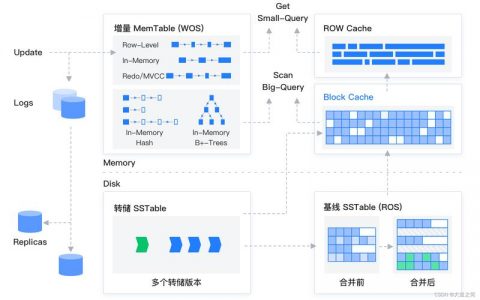
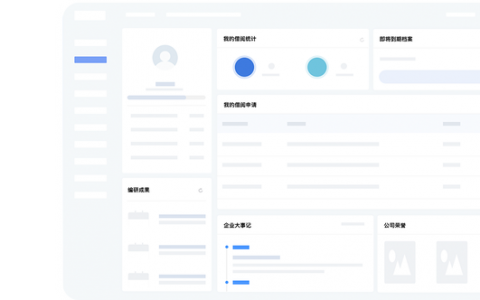
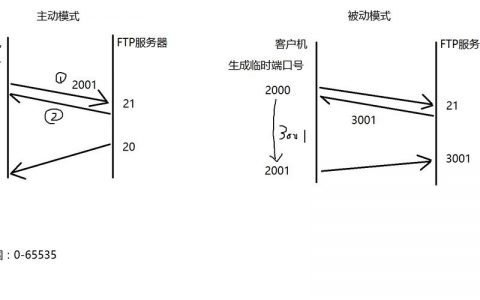

发表回复